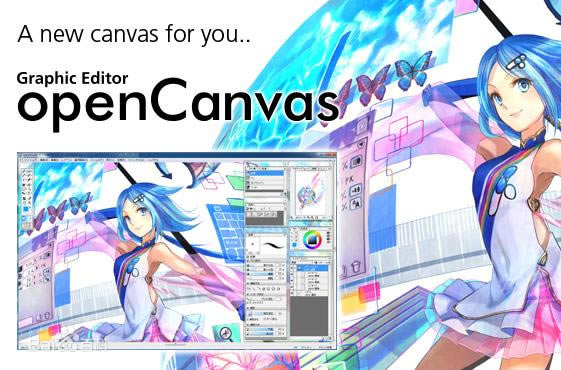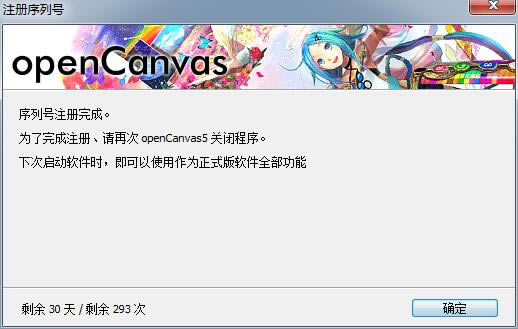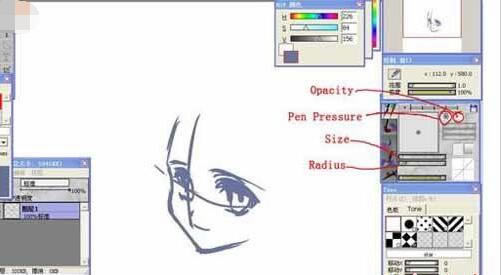【OpenCanvas7中文特别版】OpenCanvas中文版下载 v7.0.25.0 特别版
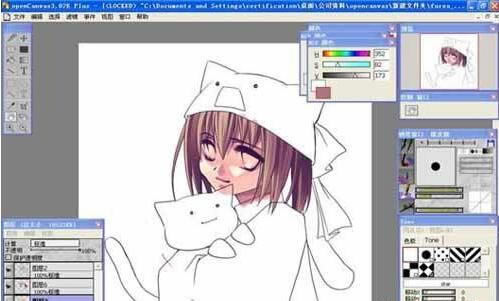
- 软件大小:查看
- 软件语言:简体中文
- 授权方式:免费软件
- 更新时间:2024-10-17
- 软件类型:国产软件
- 推荐星级:
- 运行环境:XP,Win7,Win8,Win10,Win11
软件介绍OpenCanvas7中文特别版是一款非常适合进行二次元人物绘制的软件,软件的使用是非常适合初学者使用的,在2D人物的线条、笔触和分层等等方面都非常适合入门级的手法,当然一些数字图绘画大师也非常适合使用这款软件!本站为用户们提供了OpenCanvas7中文特别版,用户们可以免费使用300次30天的试用期,有需要的小伙伴们,可以在本站下载OpenCanvas7中文特别版。
软件特点1、OpenCanvas7界面整洁,分区明确。 2、可以记录绘画过程并对其进行回放。 3、绘画过程的记录文件可以进行分享。 2、支持使用快捷键来选择笔刷和工具。 3、漂亮且丰富多样的笔刷和辅助工具。 4、各种过滤器/层/色调,可设定图层属性。 OpenCanvas7快捷键[Ctrl][+] / [F5]:放大 [Ctrl][-] / [F6]:缩小 [SPACE][Ctrl][单击]:放大 [SPACE][Ctrl][Alt][单击]:缩小 [Ctrl][Alt][+]:放大(窗口尺寸自动变更) [Ctrl][Alt][-]:缩小(窗口尺寸自动变更) [Ctrl][Z]:撤销(各图层最大8次) [Delete]:删除活动图层 [Insert]:填充活动图层 [SPACE][拖拽]:滚动显示画面 [Alt][拖动]:旋转显示画面 [Ctrl][Alt][拖动]:横向移动鼠标更改笔刷尺寸 [右键单击]:或[Shift] 吸管快捷键 [Ctrl+吸管]:吸取活动图层颜色 [Tab]:工具窗口 显示/隐藏切换 [A]:钢笔工具快捷键 [D]:模糊工具快捷键、吸管工具快捷键 [F]:橡皮工具快捷键 [E]:绘画工具设置到左面 [R]:绘画工具设置到右面 [双击转换渐进笔刷]:旧渐进笔刷 [Ctrl+显示图层/隐藏按钮单击]:显示/反转全部隐藏状态 OpenCanvas7安装步骤1、在本站下载该软件,解压后双击运行.exe程序 2、出现一个未完成注册的界面,点击下一步输入序列号 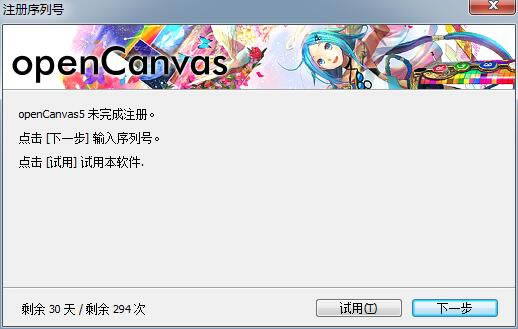 3、阅读产品使用许诺同意书,点击同意 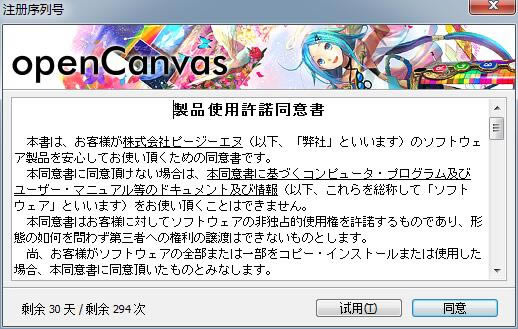 4、输入OpenCanvas5的序列号,输入完之后点击下一步 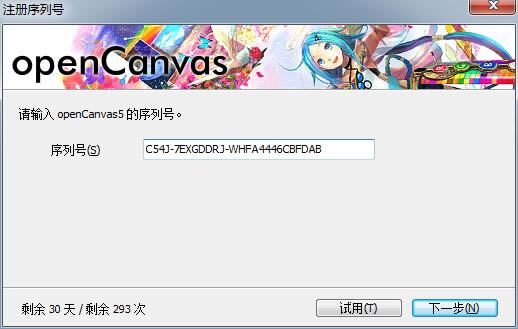 5、序列号注册完成,点击确定之后会关闭程序,再次打开程序就可以正常使用了
OpenCanvas7使用方法第一步:构图 1、一开始用钢笔起稿,先抓住人物五官基本关系,用面部十字架确定这些关系。
2)把整副图的草稿画出来后,把此层的不透明度调低,为你下一步的勾线作准备。  第二步 勾线 1、在勾线时,除勾勒头发时start brush size调至0外,其他地方的勾勒都应start brush size调大到75左右。因为头发得勾勒需要粗细,而其他部分需要线条一致。
2、勾完线后,就可以把第一个构图得图层丢掉,得到一个整洁得轮廓。 第三步 上色 1、用水笔的笔触,先涂上脸部得颜色,头发需要铺上四层颜色,以表现过渡层次和转折面,使头发更具有立体。首先如上图,开启pen pressure并关闭Opacity下大范围铺上一层头发的基本色。  2、铺第二层的时候要把pen pressure和Opacity关闭,用比基础色稍深的色填上。 3、第三层色的画法十分讲究,要把工具换到钢笔。以细微的线条勾出头发的层次。 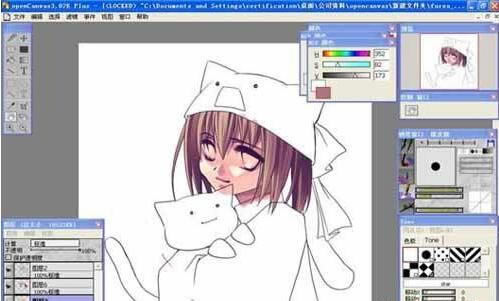 4、最后一层色换回水笔,用较之前深的颜色涂上发尖和发间后部,至此头发基本完成 常见问题1、OpenCanvas7怎么设置中文? 没有设置中文的地方,只有日文版和英文版。 2、OpenCanvas7怎么把头发周围多余的颜色除去? 1) 画线稿的时候用封闭线,上色的时候直接选区上色,这样就不会画出去 2) 把多余的部分擦掉,oc的橡皮擦很好用,不会太麻烦 OpenCanvas和APhoto图像处理软件、金锋图像处理系统对比OpenCanvas是一款小巧的CG手绘软件,让用户绘画出极为细致的图像,界面是非常简洁的,上手也很快。OpenCanvas在运行效率上也是非常高的,对电脑配置要求也不高,是优秀的绘图软件。 APhoto图像处理软件是大众化数码照片编辑软件,功能是丰富实用的,操作起来也很方便,可以完成日常的照片处理任务,能让画面变得鲜艳明亮清晰。 金锋图像处理系统是一款图像处理软件,它可以创建出精美的图画,是有专业水准的图像处理软件,在编辑上是非常方便的,操作起来也是得心应手的,是制作图像的理想选择。 看完上文的介绍,相信大家对于图像处理软件有了一定的了解,大家可以根据喜好进行下载。 更新日志【新增功能】 1、图层蒙版:可以为图层组或图层建立蒙版,至此完全实现了和 PSD 文件的无缝对接。 2、新的画笔引擎 AQUA。 3、支持 TabletPC 功能,支持 TabletPC API 的笔压(将在以后的升级支持手势功能)。 【功能增强】 1、新增[混色][影响距离]这两个新的透明水彩专用的设置。 2、更改画笔大小时,会在画布中心显示画笔大小。 3、在图层属性窗口中新增了“图案”和“锁定”。 |